A Screen Snip parancsikon létrehozása a Windows 10 rendszerben
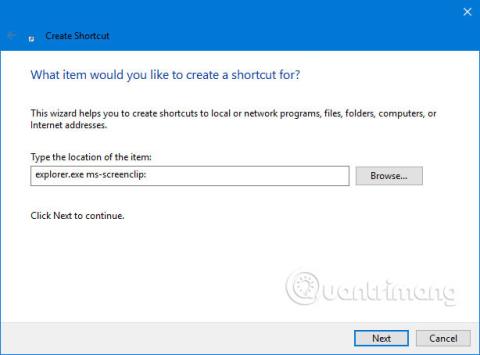
A Windows 10 build 17661-től kezdődően a Windows 10 új Screen Snip funkcióval bővült a képernyőképek gyors elkészítése és megosztása.
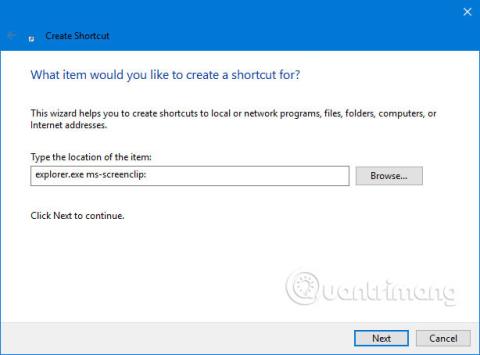
A Windows 10 build 17661- től kezdődően a Windows 10 új Screen Snip funkcióval bővült a képernyőképek gyors elkészítése és megosztása.
Kiválaszthat egy téglalap alakú területet, vagy a teljes képernyőt, és az közvetlenül a vágólapra kerül. Ha csak ennyire van szüksége, innen letöltheti a képernyőképet. Mi van, ha több műveletet szeretnék végrehajtani? A képernyőkép készítése után azonnal értesítést kap arról, hogy a pillanatfelvétel a Sketch Screen alkalmazásba kerül, ahol megjegyzésekkel elláthatja és megoszthatja a fényképet.
Ez az útmutató bemutatja, hogyan hozhat létre vagy tölthet le képernyőkivágás parancsikont a Windows 10 rendszerben .
1. lehetőség: A Screen Snip parancsikon letöltése
1. Kattintson az alábbi .zip fájlra a letöltéshez:
2. Mentse el ezt a .zip fájlt az asztalra.
3. Bontsa ki a .zip fájlt.
4. Nyissa meg a .zip fájlt, és bontsa ki (húzza át) a parancsikont az asztalra.
5. Kiválaszthat olyan lehetőségeket, mint a Rögzítés a tálcára , a Rögzítés az Indításhoz , hozzáadhat a Minden alkalmazáshoz , hozzáadhat a Gyorsindítóhoz , billentyűparancsokat rendelhet hozzá, vagy áthelyezheti. Helyezze át ezt a billentyűparancsot a kívánt helyre a könnyebb használat érdekében.
6. Ha végzett, törölheti a letöltött .zip fájlt, ha akarja.
2. lehetőség: Screen Snip parancsikon létrehozása manuálisan
1. Kattintson a jobb gombbal vagy tartsa lenyomva az asztal egy üres részét, majd kattintson az Új és a Parancsikon elemre .
2. Másolja ki és illessze be az alábbi helyet az Írja be az elem helyét szakaszba , majd kattintson a Tovább gombra (lásd az alábbi képernyőképet):
%windir%\explorer.exe ms-screenclip:
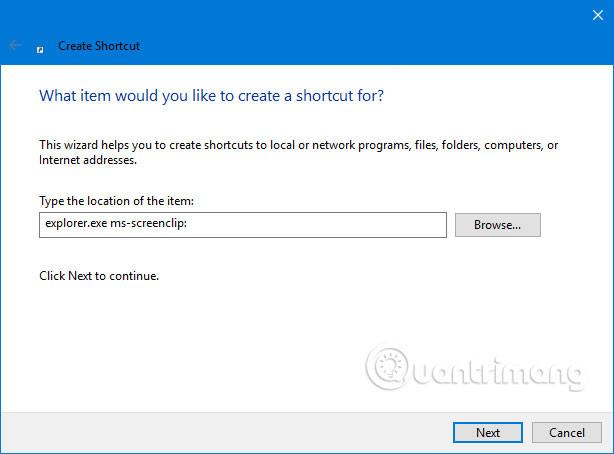
3. Írja be a képernyőrészlet nevét, és kattintson a Befejezés gombra (lásd az alábbi képernyőképet).
Ezt a parancsikont tetszés szerint elnevezheti.
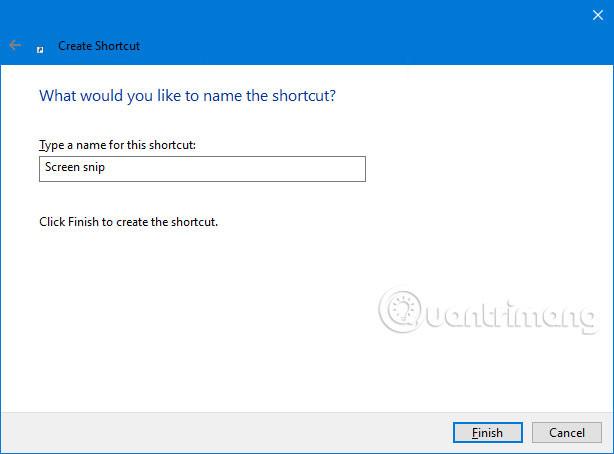
4. Kattintson a jobb gombbal vagy nyomja meg és tartsa lenyomva az új Hyper-V Manager parancsikont , majd kattintson a Tulajdonságok parancsra .
5. Kattintson a Parancsikon fülre , majd az Ikon módosítása gombra (lásd az alábbi képernyőképet).
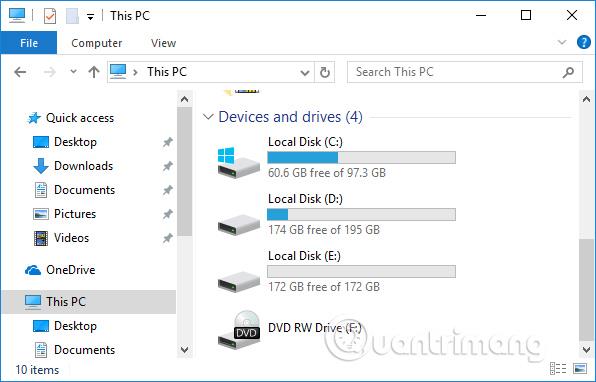
6. Az " Ikonok keresése ebben a fájlban " alatti sorban másolja ki és illessze be az alábbi helyet, majd nyomja meg az Enter billentyűt (lásd az alábbi képernyőképet):
%windir%\system32\SnippingTool.exe
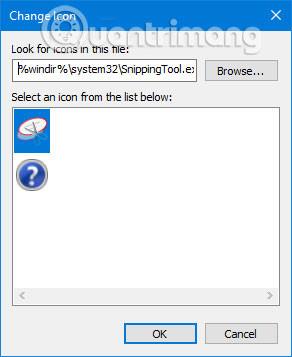
7. Válassza ki a fenti kékkel kiemelt ikont, majd kattintson az OK gombra (lásd a fenti képernyőképet).
Ehelyett bármilyen ikont használhat.
8. Kattintson az OK gombra (lásd az alábbi képernyőképet).
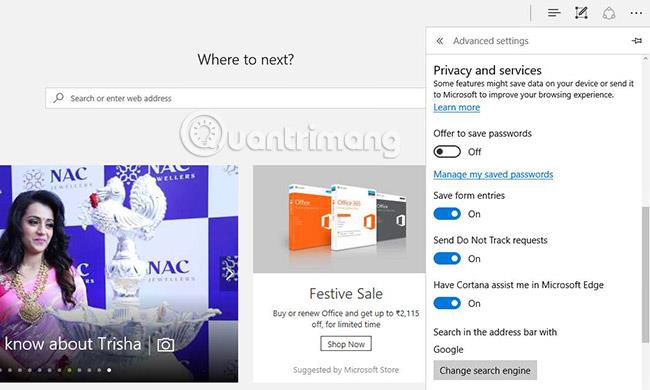
9. Kiválaszthat olyan lehetőségeket, mint a Rögzítés a tálcára , a Rögzítés az Indításhoz , hozzáadhat az Összes alkalmazáshoz , hozzáadhat a Gyorsindítóhoz , billentyűparancsokat rendelhet hozzá, vagy áthelyezheti. Helyezze át ezt a billentyűparancsot a kívánt helyre a könnyebb használat érdekében.
Többet látni:
A Kioszk mód a Windows 10 rendszeren egy olyan mód, amelynél csak 1 alkalmazás használható, vagy csak 1 webhely érhető el vendégfelhasználókkal.
Ez az útmutató bemutatja, hogyan módosíthatja vagy állíthatja vissza a Camera Roll mappa alapértelmezett helyét a Windows 10 rendszerben.
A hosts fájl szerkesztése azt eredményezheti, hogy nem tud hozzáférni az internethez, ha a fájl nincs megfelelően módosítva. A következő cikk a hosts fájl szerkesztését mutatja be a Windows 10 rendszerben.
A fotók méretének és kapacitásának csökkentésével könnyebben megoszthatja vagy elküldheti őket bárkinek. Különösen a Windows 10 rendszeren néhány egyszerű lépéssel csoportosan átméretezheti a fényképeket.
Ha biztonsági vagy adatvédelmi okokból nem kell megjelenítenie a nemrég felkeresett elemeket és helyeket, egyszerűen kikapcsolhatja.
A Microsoft nemrég adta ki a Windows 10 évfordulós frissítését számos fejlesztéssel és új funkcióval. Ebben az új frissítésben sok változást fog látni. A Windows Ink ceruza támogatásától a Microsoft Edge böngészőbővítmény támogatásáig a Start menü és a Cortana is jelentősen fejlődött.
Egy hely számos művelet vezérléséhez közvetlenül a tálcán.
Windows 10 rendszeren letölthet és telepíthet csoportházirend-sablonokat a Microsoft Edge beállításainak kezeléséhez, és ez az útmutató bemutatja a folyamatot.
A Sötét mód a Windows 10 sötét hátterű felülete, amely segít a számítógépnek energiatakarékosságban, és csökkenti a felhasználó szemére gyakorolt hatást.
A tálcán korlátozott hely áll rendelkezésre, és ha rendszeresen több alkalmazással dolgozik, gyorsan elfogyhat a több kedvenc alkalmazás rögzítéséhez szükséges hely.









